Como espelhar a tela do Android Miracast sem fio
Miracast é uma maneira de conectar ou espelhar a tela de uma tela para outra sem a necessidade de nenhum cabo. Miracast pode ser usado para dispositivos como smartphones, laptops e tablets para exibição em outra tela, como TV, projetor e etc. É uma maneira moderna de conectar a tela sem cabo, mas conectar a tela sem fio através de wifi. Antes de espelhar uma tela para outra, é necessário usar um modem, como projetor ou cabo HDMI e etc.
Parte 1: Requisitos de hardware e software para usar o Miracast
O Miracast precisará de chipset Wireless, sistema operacional e suporte de driver, mas mesmo que ainda não funcione, comprar um adaptador miracast será uma opção e também terá que atualizar o sistema operacional.
1. Requisitos de software:
Os requisitos para o uso do Android Miracast precisam de sistemas operacionais atualizados e novos, como Windows 8.1, Windows phone 8.1, Android 4.4 ou software Android atualizado, Blackberry 10.2.1 ou superior. Miracast android não funciona em sistemas operacionais antigos da linha Windows Vista, Windows XP e muitos outros sistemas operacionais anteriores ao Windows 7. Os sistemas operacionais como Windows 7, Windows 8 e novas distros Linux que suportam Wi-Fi direct podem suportar Miracast para espelhe a tela do Android sem fio.
2. Requisitos de Hardware:
Os requisitos do ponto de vista de hardware para o uso do Miracast para Android vai precisar de um laptop ou tablet que tenha Intel Forth e Quinta Geração. Alguns dos laptops de terceira ou quarta geração também suportam o Miracast Android. Os dispositivos OS X e iOS não oferecem suporte a Miracast, portanto, esses proprietários de dispositivos precisam usar o software Apple Airplay para transmitir a tela.
Parte 2: Como usar o Miracast para espelhar a tela do Android
Mesmo que se torne mais fácil transmitir a tela usando o Miracast, é necessário manter seu PC, laptop, Android e tablets atualizados para o sistema operacional e as versões mais recentes. O sistema operacional atualizado e novo é muito mais preferido para usar o Miracast para espelhar a tela do Android. O sistema operacional antigo pode não suportar o Miracast e, se atualizar um PC antigo para o Windows 8.1, também não haverá a opção de usar o Miracast para espelhar a tela do Android, portanto, é necessário obter os drivers mais recentes para atualizá-lo no Windows.
A seguir, uma explicação passo a passo sobre como usar o Miracast para espelhar a tela do Android. As etapas darão um melhor entendimento sobre como espelhar a tela do Android no Windows usando o Miracast.
1. O Primeiro Passo:
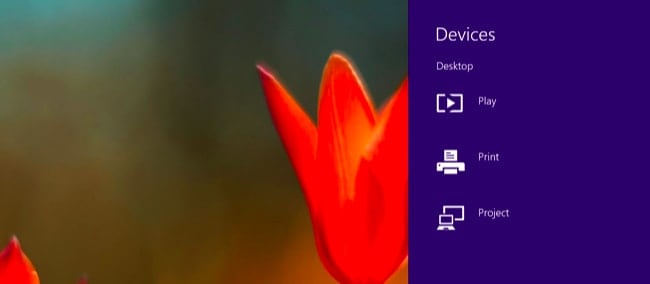
Primeiro temos que acessar as opções do Miracast, para isso temos que pressionar a tecla Windows + C e selecionar os dispositivos que precisamos selecionar ou podemos deslizar da direita para aproveitar as opções. Depois disso, clique na opção “Projeto”.
2. A Segunda Etapa:
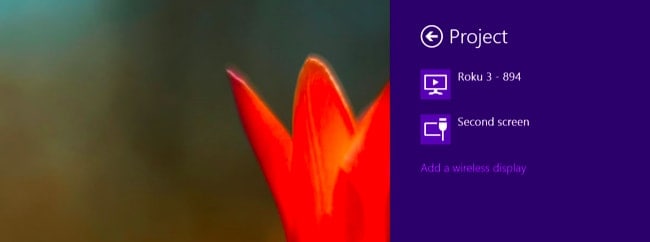
Para ver se o seu computador é compatível com Miracast ou Não, tente ver se a opção de adicionar um monitor sem fio está disponível, se sim, então o seu computador oferece suporte para Miracast. Para projetar a tela para um dispositivo Miracast, temos que clicar na opção Adicionar uma opção de exibição sem fio e selecionar o dispositivo que você deseja, que será mostrado na lista. Para se desconectar da tela sem fio, basta abrir o botão de dispositivos e clicar na opção de projeto e clicar no botão desconectar mostrado abaixo da tela sem fio.
3. O Terceiro Passo:
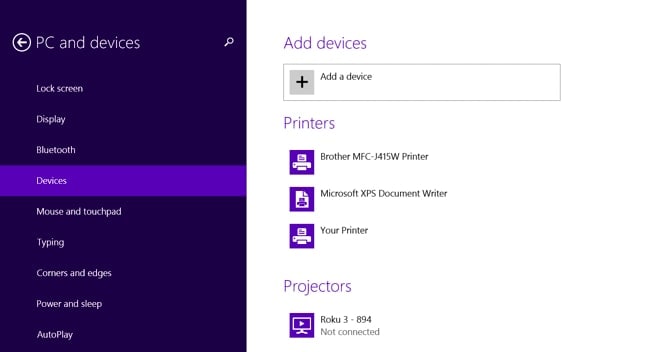
Existem outras opções disponíveis para usar o Miracast usando as configurações do PC. Basta clicar em Alterar configurações do PC, que estão na parte inferior da opção Configurações listada na tela. Clique no PC e dispositivos e após clicar haverá a opção de dispositivos. Para verificar os dispositivos digitalizados disponíveis para receptores Miracast, clique em Adicionar um dispositivo. Depois de clicar em Adicionar um dispositivo, você pode ver o dispositivo com o qual deseja se conectar. Clique no dispositivo que deseja conectar e os receptores Miracast serão adicionados na opção Projetores na tela.
Agora aprendemos como usar o dispositivo Miracast para espelhar a tela do Android na tela do Windows. Mas o miracast está disponível nos dispositivos Android com Android 4.2 Jelly bean e também nas novas versões do Android. Como um computador precisa de um sistema operacional apropriado, é o mesmo caso com o Android, mas a diferença é que as versões e a versão do Android devem ser atualizadas para que ele suporte dispositivos Android. Dispositivos antigos do Android também podem não suportar o Miracast mesmo após a atualização das novas versões.
Os pontos a seguir enfatizam como usar o Miracast Android em dispositivos Android para espelhar uma tela Android 4.2+.
1. O Primeiro Passo:
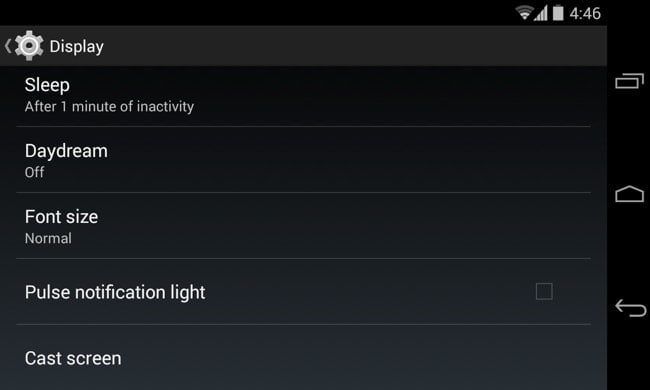
Agora, primeiro abra as configurações dos dispositivos e, em seguida, clique em Exibir no menu de configurações e, em seguida, clique na opção de exibição sem fio mostrada acima.
2. A Segunda Etapa:
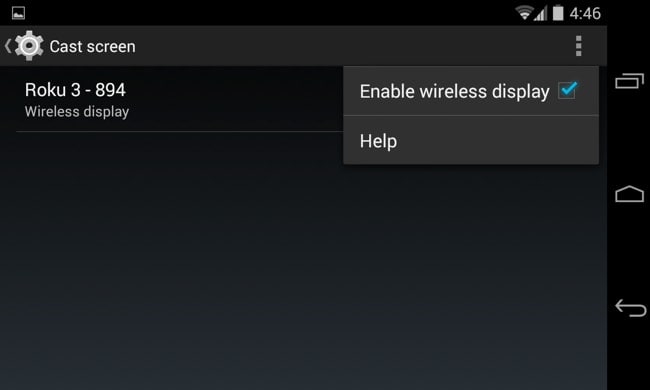
Depois de clicar em Wireless Display, a opção estará disponível para fazer a varredura dos dispositivos Miracast próximos. Ao clicar na opção de varredura, os dispositivos disponíveis serão exibidos em uma lista e, em seguida, clique no dispositivo Miracast preferido a ser emparelhado.
3. O Terceiro Passo:
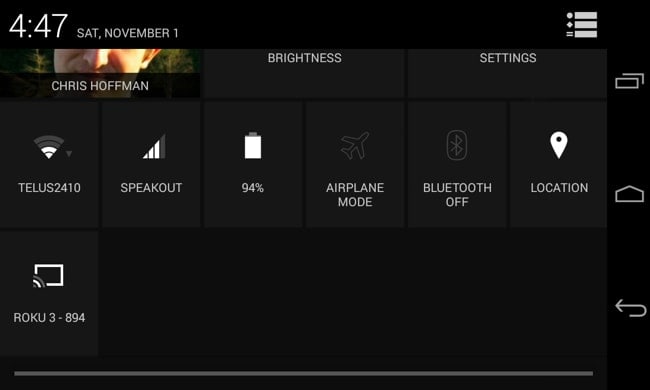
Clique no dispositivo com o qual deseja compartilhar a tela e comece a transmitir a tela com a qual deseja compartilhar. Ao fazer isso, na barra de notificação, aparecerá uma notificação de que você está compartilhando e transmitindo sua tela. Quando quiser desconectar a conexão, basta ir até a barra de notificação e clicar no botão desconectar para interromper o compartilhamento e a transmissão de sua tela.
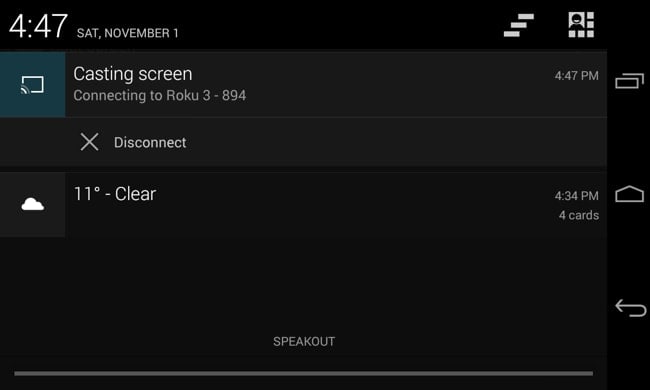
Há também outra maneira de transmitir a tela acessando as configurações rápidas, ativando o recurso de exibição sem fio na tela de transmissão. Vá para as configurações rápidas e clique na opção de tela de transmissão mostrada nas configurações e, depois de clicar, você verá uma lista de dispositivos disponíveis ou próximos para transmitir sua tela e, em seguida, na tela com a qual deseja exibir e começar a transmitir sua tela do Android .
Alguns podem encontrar problemas de varredura excessiva ao espelhar uma tela do Android em uma TV. Simplesmente acessando a barra de menu de opções da TV pode-se encontrar a opção de ajustar o nível de zoom nas configurações.
Miracast é uma excelente maneira de espelhar a tela, especialmente nos negócios, onde é necessário conectar incansavelmente o projetor conectando várias entradas de cabo HDMI, etc. maneiras para videoconferências, apresentações de slides e design de produtos em grupo de maneira mais fácil.
Artigos Mais Recentes